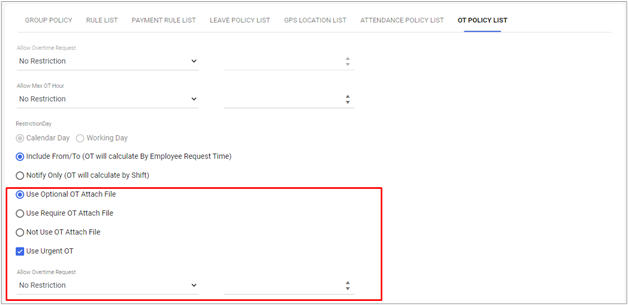Group Policy
Group Policy ဆိုတာဘာလဲ?
Group policy ဆိုသည်မှာ အလုပ် ဝင်ချိန်/ထွက်ချိန်များ၊ ခွင့်များ၊ အချိန်ပိုနာရီများ နှင့်သတ်ဆိုင်သည့် သတ်မှတ်ချက်များ/ခွင့်ပြုချက်များ၊ GPS သတ်မှတ်ထားသော နေရာဇုန်များ၊ လစာနှင့် ဆိုင်သည့် သတ်မှတ်ချက် များကို တစုတစည်းတည်း အမည်တစ်ခုပေးပြီး သတ်မှတ်ပေးရမည့် Process တစ်ခုဖြစ်ပါသည်။
Remark: Payroll Module အသုံးပြုထားသည့်ဆိုမှသာ Payroll Rule များကို သတ်မှတ်လို့ရမည် ဖြစ်ပါသည်။
Group Policy မှာရှိသည့် သတ်မှတ်ချက်များ/ ခွင့်ပြုချက်များ
သတ်မှတ်ချက်များဆိုသည်မှာ
- Attendance နှင့်ဆိုင်သည့် Request – တောင်းဆိုချက်များကို Restrict – ကန့်သတ်ထားနိုင်ခြင်းများ။
- Attendance နှင့် ဆိုင်သည့် Report များမှာကြည့်လို့ရမည့် ခွင့်မဲ့ ရက်များ၊ ခွင့်ရက်များ၊ နောက်ကျ မိနစ်များ၊ စောပြန် မိနစ်များ၊ အချိန်ပို နာရီများ၊ အလုပ်စ၀င်သည့် ရက်များ၊ အလုပ်မှထွက်သည့်ရက်များ အပြင် အခြားသော သီးခြားလုပ်ငန်းတွင်း Attendance မူ၀ါဒများကိုပါ ထည့်သွင်းနိုင်ခြင်းများ။
- အကယ်၍ Payroll Module ပါ အသုံးပြုထားပါက လစာနှင့် ဆိုင်သည့် အခြေခံလစာများ၊ ခံစားခွင့်များ၊ လစာမဲ့ ခွင့်ရက်ပျက်ကြေး ဖြတ်ခြင်းများ၊ အချိန်ပိုကြေးများ စသော သတ်မှတ်ချက်များ အပြင် အခြားသော သီးခြားလုပ်ငန်းတွင်း Payroll မူ၀ါဒများကို ပါ ချိတ်ဆက်နိူင်ခြင်းများ။
- GPS သတ်မှတ်ထားသော နေရာဇုန်များ ဆိုသည်မှာ Mobile GPS Check In/Out အသုံးပြုလျှင် ထို သတ်မှတ်ထားသည့် နေရာများ ရောက်မှ သာ အလုပ် အချိန်၀င်ရောက်သည် ဆိုသော မှတ်တမ်း ရပါမည်။
Remark:
- Attendance: အလုပ်တက်ရောက်မှု၊ အလုပ်တက်ရောက်မှုဆိုသည်မှာ အလုပ် ၀င်ချိန်/ထွက်ချိန်၊ ခွင့်၊ အချိန်ပိုနာရီများတို့ ပါ၀င်ပါသည်။
- Payroll: လုပ်ငန်း၀န်ထမ်းအား ပေးသည့်လစာ
- GPS Location ကို Check In – Check Out Module ၀ယ်ယူ အသုံးပြုမှသာ အသုံးပြုနိုင်မည် ဖြစ်ပါသည်။ Master>> GPS Location
Group Policy တွေ ဘာကြောင့် အမျိုးမျိုးရှိနိုင်လဲ?
သက်ဆိုင်ရာ လုပ်ငန်းအဖွဲ့အစည်း အမျိုးမျိုး၏ အလုပ်၀န်ထမ်းများနှင့် သင့်တင့် လျောက်ပတ်သော စည်းကမ်း မူ၀ါဒများ ပေါ်မူတည်တာကြောင့် Policy မှာ တခုတည်းဖြစ်နိုင်သလို တခုတည်း ပိုများတာလည်း ရှိနိုင်ပါသည်။
ဥပမာအားဖြင့် လစာတွက်ရာတွင် နေ့စားသမားနဲ့ အမြဲတမ်း ၀န်ထမ်း ကို ပေးသည့် အကျိူးခံစားခွင့်များ မတူတာမျိူးများ၊ အလုပ်အချိန် နဲ့ ဆိုင်သည့် နောက်ကျ မိနစ် ဆို လျှင် နေ့စားဆို မတွက်တာနဲ့ အမြဲတမ်း၀န်ထမ်း ဆို တွက်တာမျိုးတွေ ရှိသည်ကြောင့် Daily Labour Policy နှင့် Permanent Policy ဆိုပြီး Policy 2 ခုထားရသည် မျိုးများ ရှိကြပါသည်။
Group Policy ကို ဘယ်နေရာမှာ အသုံးပြုလို့ရပါသလဲ?
Group Policy ကို ၀န်ထမ်းအသစ် ထည့်ရာတွင် Employee >> Employee Setup >> Attendance အောက်တွင် Group Policy ကို ရွေးချယ် အသုံးပြု ရပါမည်။ Employee Setup form တွင် တစ်ယောက်ချင်းစီကိုသာ ရွေးချယ်လို့ရပါမည်။
၀န်ထမ်းအများနှင့် တခါတည်း ဌာနအလိုက် အဖွဲ့လိုက် တခါတည်း ရွေးချယ် အသုံးပြုချင်းပါက Employee >> Employee Policy တွင် ရွေးချယ် အသုံးပြုနိုင်ပါသည်။
Group Policy တွင် ဘာတွေပါ၀င်မလဲ?
Group Policy တွင် Default Tab page 6 ခုရှိပါသည်။ OT Policy List ကိုတော့ OT – အချိန်ပိုကြေးနဲ့ ပတ်သတ်ပြီး သက်ဆိုင်ရာ Shift -အလုပ်အချိန် များနှင့် သတ်မှတ်ချက်များ ရှိပါက Application Option ကနေ ထပ်မံ ဖွင့်ပေးပြီးမှ သုံးလို့ရပါမည်။
- GROUP POLICY
- RULE LIST
- PAYMENT RULE LIST
- LEAVE POLICY LIST
- GPS LOCATION LIST
- ATTENDANCE POLICY LIST
- OT POLICY LIST (Need to check on – Use OT Approve Policy in System>>Application Option)
Group Policy
Go to Left Menu Panel >> Click Master >>then Scroll down and Find Group Policy
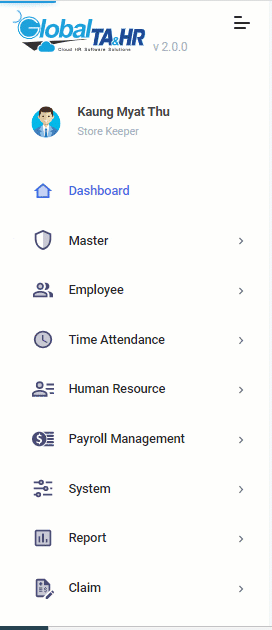
Create the New Group Policy
#First Tab Page: Group Policy
Step1. Click Add New icon (Right Top side under Profile photo).
Step2. Write Description.
Step3. If do the check on “Current Group Policy As Default”, the New Group policy has been chosen automatically when creating the employee.
Step4. Don’t check on Inactive.
![]()
Tip: If you want to hide the group policy, just check the Inactive Box.
Step5. Choose the options according to company policy.
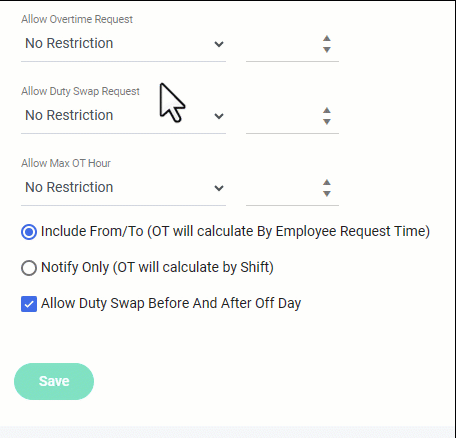
OT request ကိုခွင့်ပြုရန် : Allow Overtime Request
- Before OT Day : OTရမည့် ရက်အတွက်ကို ကြိုပြီး တင်မှ ယူလို့ ရနိုင်ခြင်း။
- After OT Day : OTရမည့် ရက်ပြီး နောက်ရက် တင်မှ ယူလို့ ရနိုင်ခြင်း။
- Before & After OT Day : OT ကို ကြိုပြီး တင်မှ ယူလို့ရနိုင်သလို OTနောက်ရက် တင်မှ ယူလို့ ရနိုင်ခြင်း
- Between OT Day : OT ကို ရှေ့ဘယ်နှရက်အတွင်း/နောက်ဘယ်နှရက်အတွင်းတွင် တင်မှ ယူလို့ရနိုင်ခြင်း။
- During OT Day : OT ဆင်းသည့် ရက်အတွင်း တင်လို့ရနိုင်ခြင်း။
- No Restriction : ကန့်သတ်မထားခြင်း။
Duty Swap request ကို ခွင့်ပြုရန် : Allow Duty Swap Request
- Before Duty Swap Day : Duty Swap ရမည့် ရက်အတွက်ကို ကြိုပြီး တင်မှ ယူလို့ ရနိုင်ခြင်း။
- After Duty Swap Day : Duty Swap ရမည့် ရက်ပြီး နောက်ရက် တင်မှ ယူလို့ ရနိုင်ခြင်း။
- Before & After Duty Swap Day : Duty Swap ကို ကြိုပြီး တင်မှ ယူလို့ရနိုင်သလို Duty Swap နောက်ရက် တင်မှ ယူလို့ ရနိုင်ခြင်း။
- Between Duty Swap Day : Duty Swap ကို ရှေ့ဘယ်နှရက်အတွင်း/နောက်ဘယ်နှရက်အတွင်းတွင် တင်မှ ယူလို့ရနိုင်ခြင်း။
- During Duty Swap Day : Duty Swap ဆင်းသည့် ရက်အတွင်း တင်လို့ရနိုင်ခြင်း။
- No Restriction : ကန့်သတ်မထားခြင်း။
အချိန်ပိုနာရီ အများဆုံးခွင့်ပြုခြင်း : Allow Max OT Hour
- Allow Max OT Hour : အချိန်ပို နာရီများကို အများဆုံး________ခွင့်ပြုမည်။
- No Restriction : ကန့်သတ်မထားခြင်း။
Additional Options for OT and Duty Swap
- Include From/To (OT will calculate By Employee Request Time)
Mobile- မိုဘိုင်ဖုန်းမှ request တင်သော အချိန်မှန်သမျှကို OT တွက်ပါမည်။
- Notify Only (OT will calculate by Shift)
Shift-အလုပ်အဆိုင်း မှ OT အချိန်အတိုင်းတွက်ပါမည်။
- Allow Duty Swap Before And After Off Day
ပိတ်ရက်မတိုင်ခင် နှင့် ပိတ်ရက်ပြီးနောက် Duty Swap ခွင့်ပြုပါမည်။
#Second+Third Tab Pages: Rule List & Payment Rule List
Step6. Select on the Rule Names in Rule List and Payment Rule List.
Rule List: Company- လုပ်ငန်းရဲ့ Attendance -အလုပ်တက်ရောက်မှု မူ၀ါဒ သတ်မှတ်ချက်များ ကို
အမည်တစ်ခုစီနှင့် အတန်းလိုက် ရွေးချယ်ဖို့ ဖော်ပြထားမည်ဖြစ်ပါသည်။ထို သတ်မှတ်ချက် အမည်များသည် အသုံးပြုသူ လုပ်ငန်းအဖွဲ့အစည်း၏ Attendance Policy များပေါ် မူတည်ပြီး ဖော်ပြပေးထားမည် ဖြစ်ပါသည်။
Payment Rule List: အလားတူ Payroll – လစာ နှင့် ဆိုင်သော သတ်မှတ်ချက်များကို လည်း အမည်တစ်ခုစီနှင့် အတန်းလိုက် ရွေးချယ် ရမည်ဖြစ်ပါသည်။ထို သတ်မှတ်ချက် အမည်များသည် အသုံးပြုသူ လုပ်ငန်းအဖွဲ့အစည်း၏ Payroll Policy များပေါ် မူတည်ပြီး ဖော်ပြပေးထားမည် ဖြစ်ပါသည်။
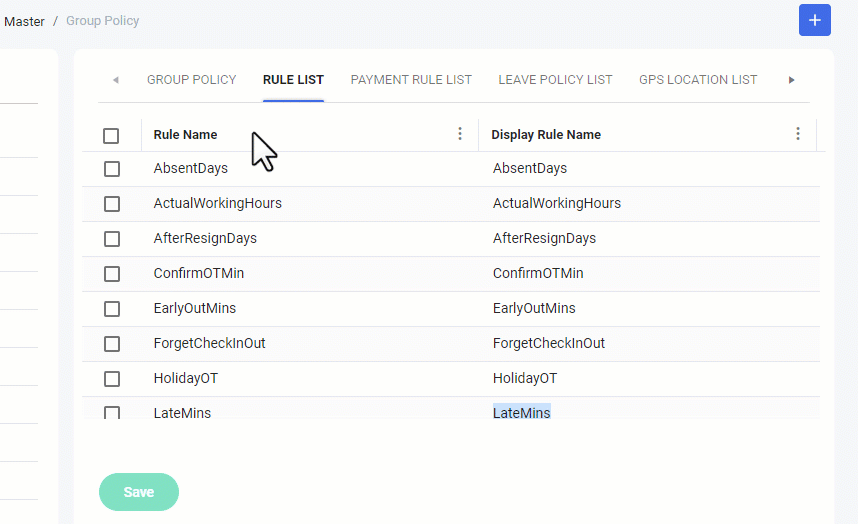
Remark: ထို သတ်မှတ်ချက်များကို အစကနဦးတွင် Global HR – Cloud HR Software Solution ဘက်မှ agreement ယူထားသော Rule Confirmation Letter – User Policyအတိုင်း ရွေးချယ်ပေးထားမည်ဖြစ်ပြီး နောက်ပိုင်းတွင် User- အသုံးပြုသူဘက်မှ policy အပြောင်းအလဲများရှိပါက ပြန်လည် ကိုယ်တိုင် ရွေးချယ် သတ်မှတ် နိုင်ပါသည်။ အကယ်၍ အသုံးပြုသူဘက်မှ မပြောင်းလဲချင်ပါက Global HR – Cloud HR software solution သို့ ဆက်သွယ်ပြီး လိုအပ်သော အကူအညီများ ရယူနိုင်ပါသည်။
#Fourth Tab Page: Leave Policy List
Step7. Select the Leave Names and choose the Leave Options for each of the leaves selected.
Sample Video :
Leave Names & Leave Options are:
1.Leave Type
Leave Type ဆိုသည်မှာ Leave Policy List မှာဆို ရွေးချယ်ရန် အရင် ဆုံး Leave Name များပါရှိပြီး ထို Leave Name များသည် Master >> Leave Type မှာ တည်ဆောက်ထားသောနာမည်များ ဖြစ်ပါသည်။
2.Leave Start Date
Leave Start Date ဆိုသည်မှာ နှစ်တစ်နှစ်စီ အတွက် ခွင့်(Leave) ကို ဘယ် လ ကနေ စပြီး အစက ပြန်စမလဲဆိုတာ ရွေးချယ် ပေးရသည့် နေရာဖြစ်ပါသည်။
Company Default ဆိုသည်မှာ Master>> Company Profile မှာ ရွေးချယ်ထားတဲ့ လကနေ ပြန်စပေးမည် ဖြစ်ပါသည်။
DOE ဆိုသည်မှာ Employee >> Employee Setup မှာ ထည့်ထားတဲ့ DOE – အလုပ်စတတ်သည့် လကနေ ပြန်စပေးမည် ဖြစ်ပါသည်။
Permanent Date ဆိုသည်မှာ Employee >> Employee Setup မှာ ထည့်ထားတဲ့ Permanent – အမြဲတန်း ၀န်ထမ်းဖြစ်သည့် လကနေ ပြန်စပေးမည် ဖြစ်ပါသည်။
3. Max Day
ခွင့် အရေအတွက် မည်မျှပေးမည်ဆိုတာ ကို သတ်မှတ်ပေးရသည့်နေရာ ဖြစ်ပါသည်။
4. Max Continuous Day
ခွင့်ဆက်တိုက် ယူလို့ရမည့် အရေအတွက် ကို ကန့်သတ်ထားလို့ရသည့်နေရာဖြစ်ပါသည်။ ပုံမှန်ဆိုလျှင် Max Day နဲ့ အတူတူ ဖြစ်ပါသည်။
5. Min Continuous Day
အနည်းဆုံး ခွင့်ဆက် တိုက် ယူလို့ ရမည့် အရေအတွက် ကို ကန့်သတ်ထားလို့ရသည့် နေရာဖြစ်ပါသည်။ ပုံမှန်ဆိုလျှင် ၁ ရက်လို့ ဖော်ပြထားမည် ဖြစ်ပါသည်။
6. Use Monthly Rate( Check on box )
ခွင့် ကို တလချင်း rate နဲ့ ပေးမည်ဖြစ်ပါသည်။ တလချင်း rate = Max day/12 months ကို ရမည်ဖြစ်ပါသည်။
ထို့ကြောင့် Leave Allowance မှာ Max Day ကို ဖော်ပြပေးမည် မဟုတ်ဘဲ လက်ရှိရောက်နေတဲ့ လအထိ Monthly rate စုစုပေါင်းကို Allowance မှာ ဖော်ပြပေးမည်ဖြစ်ပါသည်။
Sample: If Casual Leave = 6 , Monthly Rate = 0.5
Q&A: Casual Leave Allowance for current month = ?
7. Monthly Rate
Default အနေနဲ့ တလချင်း rate ကို ဖော်ပြ ပေးပါမည်။ ထို့အပြင် လိုချင်တဲ့ ရက် ပမာဏကို ပြန်ပြင်လို့ ရပါသည်။ ထိုရက်ပမာဏနဲ့ လက်ရှိရောက်နေတဲ့ လကို မြှောက်ပြီး ခွင့်ရက် Allowance ထွက်လာမည် ဖြစ်ပါသည်။
Sample: If Monthly rate = 2.5,
Q&A: Leave Allowance = ?
8. Period
ခွင့် ကာလကို သတ်မှတ်ရသည့်နေရာဖြစ်ပါသည်။ Per Year- နှစ်အလိုက်၊ Per Month လအလိုက်များအပြင် ၂ လစီ ၃ လစီ ၄လစီ ကနေစပြီး ၆ လစီ အထိ ဆိုပြီး ရွေးချယ်လို့ရပါသည်။
Sample: Without Pay Leave ကို တလ တွင် ရက် ၃၀ ပေးလို့ရချင်ပါသည်ဆိုလျှင်
Per Monthကို ရွေးချယ်ပြီး Max Day ကို ရက် ၃၀ လို့ ထားလိုက်ရင် ရပါသည်။
9. Use Permanent Date (Check on box)
Permanent ဖြစ်သည့် ရက်ကနေစပြီး ခွင့်ရက် Allowance စရပါမည် ဆိုတာမျိုးကို သတ်မှတ်လို့ ရပါသည်။
10. Service Month
Service Month ပြည့်သည့် လ မှ ခွင့်ရက် Allowance စရပါမည် ဆိုတာမျိုးကို သတ်မှတ်လို့ရပါသည်။
11. Use Service Month Exact Date (Check on box)
Service Month ပြည့်သည့် ရက် မှ ခွင့်ရက် Allowance စရပါမည် ဆိုတာမျိူးကို သတ်မှတ်လို့ရပါသည်။
12. Use FullDay Leave (Check on box)
Fullday Leave ဆိုတာကိုဘဲ Mobile Apps – Leave Request တွင် မြင်ရမည်ဖြစ်ပြီး Morning Leave, Evening Leave ဆိုတာကို မြင်ရမည် မဟုတ်ပါ။
13. Deduct Pending From Balance
Leave ယူလျှင် Pending ဆိုတာ Mobile Apps – Leave Request တွင် မြင်ရမည် မဟုတ်ဘဲ တခါတည်း Balance မှ နှုတ်ပြီး Taken တွင် ယူထားသည့် ရက်ကို တန်းဖော်ပြပေးပါမည်။
14. Use Custom Rule
Options များမှာမရှိသည့် အချို့သော အခြေအနေများကို System တွင် ထပ်မံပြီး နားလည်သော Computer Programming Language ရတဲ့ သူများမှ ရေးနိုင်ပါသည်။
15. Addition
Addition >> Additional Setup | Custom Rule Setup | Combine Rule Setup
Additional setup တွင် အခြားပါ၀င်သော options များဖြစ်သည့်
Leave Request ကိုခွင့်ပြုရန် – Allow Leave Request
1.1 Before Leave Day
ခွင့်ယူ ရမည့် ရက်အတွက်ကို ကြိုပြီး တင်မှ ယူလို့ ရနိုင်ခြင်း။
1.2 After Leave Day
ခွင့်ယူ ရမည့် ရက်ပြီး နောက်ရက် တင်မှ ယူလို့ ရနိုင်ခြင်း။
1.3 Before & After Leave Day
ခွင့် ကြိုပြီး တင်မှ ယူလို့ရနိုင်သလို ခွင့် နောက်ရက် တင်မှ ယူလို့ ရနိုင်ခြင်း။
1.4 Between Leave Day
ခွင့် ကို ရှေ့ဘယ်နှရက်အတွင်း/နောက်ဘယ်နှရက်အတွင်းတွင် တင်မှ ယူလို့ရနိုင်ခြင်း။
1.5 During Leave Day
ခွင့် ဆင်းသည့် ရက်အတွင်း တင်လို့ရနိုင်ခြင်း။
1.6 No Restriction
ကန့်သတ်မထားခြင်း။
- Calendar Day – ပြက္ခဒိန် ရက်အတိုင်း ခွင့်ပြုမည့် ရက်ကို သတ်မှတ်မည်။
- Attendance Day – ပိတ်ရက်မပါသည့် ရက်အတိုင်း ခွင့်ပြုမည့် ရက်ကို သတ်မှတ်မည်။
Tip: ခွင့်ပြုမည့် ရက်ဆိုတာသည် Allow Leave Request မှ ရွေးချယ်ထားသည် အချက် ပေါ် မူတည်ပါသည်။
- Use SpecificDate
Specific date ဆိုသည့် ရွေးချယ်လို့ ရမည့် ရက်တစ်ခု Mobile Apps – Leave Request တွင် ထပ်ပေါ်လာမည် ဖြစ်ပြီး ထို ရက် ကို မူတည်ပြီး ရှေ့ဘယ်နှရက်အတွင်း/နောက်ဘယ်နှရက်အတွင်းတွင် တင်မှ ယူလို့ရနိုင်မည် ဖြစ်ပါသည်။
- Carry
ခွင့်များကို နောက်နှစ် သို့မဟုတ် နောက်လ အတွက် Percent သို့မဟုတ် ရက် အတိအကျ ဖြင့် ဆက်ယူသွား ရန် သတ်မှတ်နိုင်ပါသည်။
- Off Day Deduction
ခွင့်ယူမည့်ရက်များ သည် ပိတ်ရက်များကို ခွပြီး ယူထားပါက ထိုပိတ်ရက်များကိုပါ ခွင့်အဖြစ် သတ်မှတ်နိုင်ပါသည်။
- Off Leave Off
ခွင့်ယူမည့် ရက်သည် ပိတ်ရက် ၂ခုကြား ဖြစ်နေပြီး တစ်ရက်ချင်းဖြစ်ပါက ပြီးခဲ့တဲ့ရက်(လက်၀ဲဘက်) ၏ ပိတ်ရက်ကို ခွင့်အဖြစ် သတ်မှတ်ပြီး ပိတ်ရက် အများ ၂ ခုကြား ဖြစ်နေပါက နည်းတဲ့ ပိတ်ရက် ဘက်ကို ခွင့်အဖြစ် သတ်မှတ် သွားမည်ဖြစ်ပါသည်။
- Depend On DOE
၀န်ထမ်း စ၀င်သည့် လ ပေါ် မူတည်ပြီး ခွင့်များကို ဖော်ပြပေးမည်ဖြစ်ပါသည်။ Service Month Not Use နဲ့ တွဲပြီးသုံးမှ ရပါမည်။
- Service Month Not Use
အလုပ် လုပ်သည့်ကာလ သတ်မှတ်ခြင်း ကို မသုံးပါ။ Depend On DOE နဲ့ တွဲပြီး သုံးမှ ရပါမည်။
Remark: Depend On DOE နှင့် Service Month Not Use သုံးလျှင် Monthly Rate သတ်မှတ် လို့မရပါ။
- Use Max Continuous Leave Request Restriction
ခွင့်ဆက်တိုက်ယူခြင်းကို အများဆုံးအသုံးပြုရန်
-
- Leaverequest Period(Days) : ခွင့်ရက်တောင်းဆိုသည့် ကာလ
- Max ContinuousDay : ခွင့်ဆက်တိုက် အများဆုံး
Remark: 4. Max Continuous Day နှင့် တူရပါမည်။ - Max Leaverequest Count : ခွင့်ရက်တောင်းဆိုသည့် အများဆုံးအကြိမ်ရေ
အားလုံးကို ပေါင်းပြီး နားလည်အောင်ပြောရရင်တော့ ခွင့်ဆက်တိုက် ယူခြင်းကို ရက် ဘယ်နှရက်အတွင်း ဘယ်နှစ်ကြိမ် ဘဲ ခွင့်ပြုမည်ဆိုတာမျိုး ဖြစ်ပါသည်။
ဥပမာအားဖြင့် ခွင့် ၄ရက် ဆက်တိုက်ယူခွင့်ကို ၃ လတွင် ၂ ကြိမ်ဘဲ ခွင့်ပြုသည် ဆိုတာမျိုးများ သတ်မှတ်လို့ရနိုင်ပါသည်။
မဖြစ်မနေ တွဲသုံးရသည့် Leave Options များ
1. ၀င်သည့်ရက်မှ စ၍ ခွင့်၏ Monthly Rate ကို စရမည်ဖြစ်ပြီး ထပ်တိုးပြီးရမည့် Monthly Rate ကို ၀င်သည့်ရက်အတိုင်း တလချင်း တိုးမည် နောင်နှစ် အတွက် ခွင့် အစသည် ၀င်သည့်ရက်မှ ဆိုပါက –
Use Monthly Rate ကို အမှန်ခြစ်ပါ၊ Leave Start Date မှ DOE ကိုရွေးမှသာ Additional Setup တွင် Use Exact DOE နှင့် Service Month Not Use ဆိုတာကို ရွေးချယ် အမှန် ခြစ်ပေး ရပါမည်။
2. ၀င်သည့်လမှ စ၍ ခွင့်၏ Monthly Rate ကို စရမည်ဖြစ်ပြီး ထပ်တိုးပြီးရမည့် Monthly Rate ကို ပြက္ခဒိန် လအတိုင်း တလချင်း တိုးမည် နောင်နှစ် အတွက် ခွင့် အစသည် ၀င်သည့်ရက်မှ ဆိုပါက –
Use Monthly Rate ကို အမှန်ခြစ်ပါ၊ Leave Start Date မှ DOE ကိုရွေးမှသာ Additional Setup တွင် Service Month Not Use ဆိုတာကို ရွေးချယ် အမှန် ခြစ်ပေး ရပါမည်။
3. Monthly Rate ကို Permanent ပြည့်မှ ရက်အတိအကျ နဲ့ စရမည်ဖြစ်ပြီး ထပ်တိုးပြီးရမည့် Monthly Rate ကို ပထမတစ်နှစ်တွင် ပြက္ခဒိန် လအတိုင်း တလချင်း တိုးမည် နောက်တစ်နှစ်ကျ ခွင့်ရက်အပြည့် ဖြစ်ရမည် ဆိုပါက –
Use Monthly Rate ကို အမှန်ခြစ်ပါ၊ Use Permanent Date ကို အမှန်ခြစ်ပါ၊ Additional Setup တွင် Start Count MonthlyRate From Permanent Date or Service Month ဆိုတာကို လည်း အမှန် ခြစ်ပေးရပါမည်။
4. Monthly Rate ကို Service Month ပြည့်မှ ရက်အတိအကျ နဲ့ သို့မဟုတ် Service Month ပြည့်သည့် လ ရောက်တာနဲ့ စရမည်ဖြစ်ပြီး ထပ်တိုးပြီးရမည့် Monthly Rate ကို ပထမတစ်နှစ်တွင် ပြက္ခဒိန် လအတိုင်း တလချင်း တိုးမည် နောက်တစ်နှစ်ကျ ခွင့်ရက်အပြည့် ဖြစ်ရမည် ဆိုပါက –
- For Use Service Month Exact Date(ရက်အတိအကျနှင့်)
Use Monthly Rate ကို အမှန်ခြစ်ပါ၊ Service Month မှာ လကို ရိုက်ထည့်ပါ၊ Use Service Month Exact Date ကို အမှန်ခြစ်ပါ။ Additional Setup တွင် Start Count MonthlyRate From Permanent Date or Service Month ဆိုတာကို လည်း အမှန် ခြစ်ပေးရပါမည်။
- For Service Month (လနှင့်)
Use Monthly Rate ကို အမှန်ခြစ်ပါ၊ Service Month မှာ လကို ရိုက်ထည့်ပါ၊ Additional Setup တွင် Start Count MonthlyRate From Permanent Date or Service Month ဆိုတာကို လည်း အမှန် ခြစ်ပေးရပါမည်။
5. Opening Leave ဖွင့်ထားသည့် Leave Balance တွင် Monthly Rate ကိုပါ ပေါင်းပေးပါမည်၊ ထပ်တိုးပြီးရမည့် Monthly Rate ကို ပြက္ခဒိန် လအတိုင်း တလချင်း တိုးမည်ဆိုပါက –
Use Monthly Rate ကို အမှန်ခြစ်ပါ၊ Additional Setup တွင် Service Month Not Use နှင့် Add Opening With MonthlyRate ဆိုတာကို လည်း အမှန် ခြစ်ပေးရပါမည်။
Sample Video :
Customizing Leave Rule
အချို့သော ခွင့်များ၏ အခြေအနေသည် Option ရွေးချယ်လို့ မရနိုင်ပါ။
Use Custom Rule ကို အမှန်ခြစ်ပြီး Custom Rule Setup တွင် လိုချင်သည့် အခြေအနေများအတွက် Customize ရေးပေး မှရပါမည်။
ပုံမှန်အားဖြင့် အသုံးပြုသူများတောင်းဆိုသည့် အခြေအနေများကို Global HR – Cloud HR Software Solution ဘက်မှ Rule Confirmation Letter နဲ့ အသေးစိတ် သေချာ Agreement လုပ်ပြီး ရေးပေးမည် ဖြစ်ပါသည်။
Sample: လုပ်သက်ခွင့် ၁၀ ရက် ကို လုပ်သက်နှစ်ပေါ် မူတည်ပြီး ထပ်ပေါင်းပေးမည်ဆိုတာမျိုးများ ထိုကဲ့သို အခြေအနေများ တွင် မည်သည့် လုပ်သက်နှစ်ဆို မည်မျှ ရက် ထပ်ပေါင်းပေးမည်ဆိုသည့် အချက်အလက်များ အတိအကျ လိုပါသည်။
Combine Leave Setup
Combine Leave Setup ဆိုတာဘာလဲ?
Combine Leave Setup ဆိုတာ တွင် ခွင့်များကို တခုနှင့် တခု ပေါင်းစပ်ယူလို့ ရမရ ဆိုတာမျိုးတွေ သတ်မှတ်နိုင်ပါသည်။
သတ်မှတ်ချက် ဘယ်နှမျိုးရှိလဲ? ဘယ်လိုမျိုး လုပ်ဆောင်တာလဲ?
သတ်မှတ်ချက် (၄) မျိုးရှိပါသည်။
1. Allow Combine Full Day

အခု Leave – ခွင့် နှင့် ပေါင်းစပ် ယူလို့ရသည့် ခွင့် နာမည်များကို Select LeaveName တွင် ရွေးချယ်ပေးရပါမည်။
2. Allow Combine Half Day

အခု Leave – ခွင့် နှင့် နေ့တပိုင်း ပေါင်းစပ် ယူလို့ရသည့် ခွင့် နာမည်များကို Select LeaveName တွင် ရွေးချယ်ပေးရပါမည်။
3. Not Allow Combine Full Day

အခု Leave – ခွင့် နှင့် ပေါင်းစပ် ယူလို့ မရသည့် ခွင့် နာမည်များကို Select LeaveName တွင် ရွေးချယ်ပေးရပါမည်။
4. Not Allow Combine Half Day

အခု Leave – ခွင့် နှင့် နေ့တပိုင်းဆို ပေါင်းစပ် ယူလို့ မရသည့် ခွင့် နာမည်များကို Select LeaveName တွင် ရွေးချယ်ပေးရပါမည်။
Sample Video :
ခွင့် အသစ်ကို ဘယ်လိုထည့်ရမလဲ
![]()
Add Leave Type ဆိုတာ ကို နိုပ်ပြီး မိမိ ထပ်ထည့်ချင်သည့် ခွင့်အမျိုးအစား ကို အလွယ်တကူ ထပ်ထည့်လို့ ရနိုင်ပါသည်။
Steps: Click Add Leave Type icon >> Add New >> Fill Short Code & Leave Name >> Choose Options.
Options: None | Paternity leave | Maternity leave
-
- Use Reason Mandatory
- Need Attach File
- Inactive
- ImportOnly
Sample Video :
#Fifth Tab Page: GPS Location List
Master >> GPS Location မှာ ဆောက်ထားသည့် Location နာမည်များကို ဖော်ပြပေးမည် ဖြစ်ပါသည်။ ထို Location များသည် Mobile Apps မှ Check IN/OUT အတွက် သတ်မှတ်ထားခြင်းဖြစ်ပါသည်။ ထိုနေရာများ ကို ရွေးချယ်ပြီး တခါတည်း Policy တွင် သတ်မှတ်လို့ရနိုင်ပါသည်။
Sample :
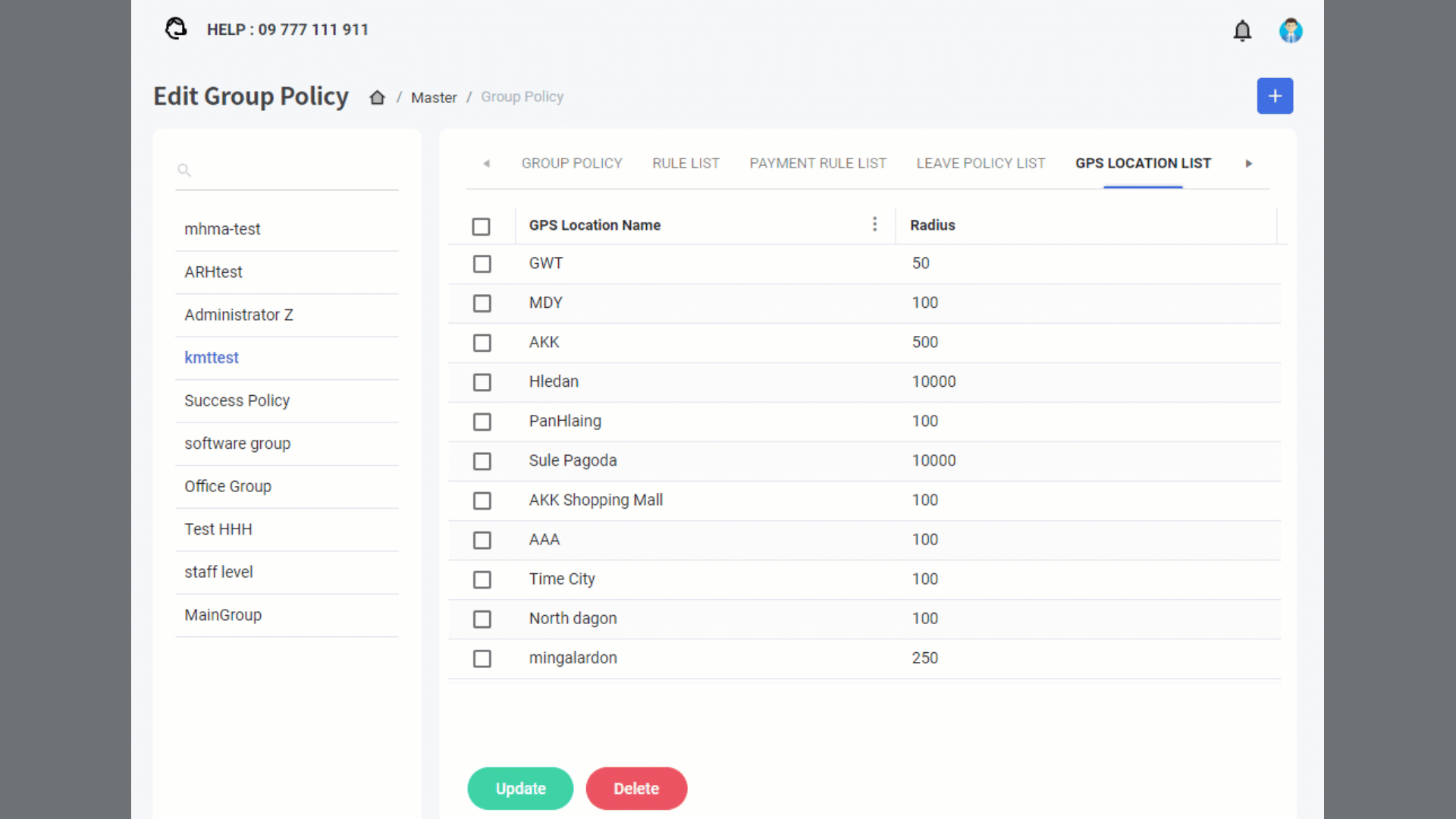
#Sixth Tab Page: Attendance Policy List
Attendance Policy List ဆိုတာဘာလဲ?
အလုပ်တက်ရောက်မှု နှင့် သက်ဆိုင်သည် တောင်းဆိုချက်များကို တိုးတက်နေသော ခေတ်နှင့် အမှီ လုပ်ငန်းခွင် အတွင်း ပိုမိုလွယ်ကူချောမွေ့ စေရန် GlobalHR Cloud Mobile Apps မှ Attendance Request – Function ကို စာရွက် အစားထိုးပြီး အလွယ်တကူ မိမိ Mobile – ဖုန်းပေါ်မှ တဆင့် တိုင်ကြား တောင်းဆိုလို့ ရနေပါပြီ။
GlobalHR Cloud Mobile Apps တွင် Request ![]() ဆိုသည့် Function ပါရှိပါသည်။
ဆိုသည့် Function ပါရှိပါသည်။
ထို Request တွင် ယခု Attendance Policy List မှ ရွေးချယ်လိုက်သော option များကို Mobile Apps တွင် ဖော်ပြပေးမည်ဖြစ်ပါသည်။
Attendance Policy Options
- Use Intime -(အလုပ် ၀င်ချိန်ကို တောင်းဆို)
- Use Outtime -(အလုပ် ဆင်းချိန်ကို တောင်းဆို)
- Use Ferry Late (Ferry နောက်ကျခြင်း တောင်းဆို)
*မှတ်ချက်။ ။တနည်းအားဖြင့် အလုပ်၀င်ချိန် * - Use OnDuty (ပြင်ပတွင်အလုပ်လုပ်ရ)
*မှတ်ချက်။ ။တနေ့လုံးသတ်မှတ်ထားသည့် Location ပြင်ပမှာ အလုပ်လုပ်ရခြင်းကို ဆိုလိုပါသည်။* - Use Travel (အလုပ်ခရီးသွား)
- Use Off Day (ပိတ်ရက်)
- Use Work From Home (အိမ်မှအလုပ်လုပ်သည်)
- Allow Max Attendance Request (အလုပ်တက်ရောက်မှု တောင်းဆိုစာ အများဆုံးခွင့်ပြု)
Attendance Request ကို ခွင့်ပြုရန်?
Before Attendance Day
Attendance ရမည့် ရက်အတွက်ကို ကြိုပြီး တင်မှ ယူလို့ ရနိုင်ခြင်း။
After Attendance Day
Attendance ရမည့် ရက်ပြီး နောက်ရက် တင်မှ ယူလို့ ရနိုင်ခြင်း။
Before & After Attendance Day
Attendance ကို ကြိုပြီး တင်မှ ယူလို့ရနိုင်သလို Attendanceနောက်ရက် တင်မှ ယူလို့ ရနိုင်ခြင်း။
Between Attendance Day
Attendance ကို ရှေ့ဘယ်နှရက်အတွင်း/နောက်ဘယ်နှရက်အတွင်းတွင် တင်မှ ယူလို့ရနိုင်ခြင်း။
During Attendance Day
Attendance ဆင်းသည့် ရက်အတွင်း တင်လို့ရနိုင်ခြင်း။
No Restriction
ကန့်သတ်မထားခြင်း။
Attendance Request ကို အများဆုံးခွင့်ပြုခြင်း
1. Allow Max Attendance Request
အလုပ်တက်ရောက်မှု တောင်းဆိုချက်များကို အများဆုံး ______ ခွင့်ပြုမည်။
2. No Restriction
ကန့်သတ်မထားခြင်း။
Sample Video :
#Seventh Tab Page: OT Policy List
OT Policy List ဆိုတာဘာလဲ?
အချိန်ပိုနာရီများကို တွက်ရာတွင် ချမှတ်ထားသော အလုပ်အဆိုင်း- Shift များပေါ် မူတည်ပြီး Shift မှ သတ်မှတ်ထားသော OT နာရီ တွက်တာနှင့် OT Request ဆို သည့် GlobalHR Cloud- Mobile Apps မှ တောင်းဆို – Request သည့် OT နာရီ တွက်တာဆိုပြီး ၂ မျိုး ရှိပါသည်။
ဘယ် OT policy ဆို ဘယ် Shift တွေ တွက်မည်ဆိုတာမျိုးများအပြင် OT ဘယ်နှနာရီ တွက်လျှင် ဘယ်လောက်ပြန်နှုတ်မည် ဆိုတာမျိုးများကိုပါ သတ်မှတ်လို့ ရသည့် နေရာဖြစ်ပါသည်။
Add OT Policy မှာဘာတွေပါ၀င်မလဲ?
1- Policy Name
Policy နာမည် သတ်မှတ်ပေးရပါမည်။
2- OT Type
Normal OT, Offday OT, Holiday OT ဆိုပြီး OT Type – အချိန်ပို အမျိုးအစား ( 3 ) မျိုး ရှိပါသည်။
3- Select Shift
Select Shift တွင် Shift- အလုပ်အဆိုင်းအမည်ကို ရွေးချယ်ပေးရပါမည်။
4- Allowed Shifts – (OT will calculate By Employee’s Request Time)
Not in Allowed Shifts – (OT will calculate By Employee’s Shift)
Select Shift တွင် ရွေးချယ်ထားသော Shift များနှင့် အချိန်ပို အလုပ် လုပ်သူများအတွက် OT ကို GlobalHR Cloud- Mobile Apps မှ တောင်းဆို – Request သည့် OT နာရီ ကို တွက်ပါမည်။
အကယ်၍ Overtime – အချိန်ပို ပိုလုပ်သူများက Select Shift တွင် မပါသော shift များနှင့် OT ပိုလုပ်မိပါက ထိုချမှတ်ထားသည့် အလုပ်အဆိုင်း- Shift တွင်ရှိသည့် Morning OT, Evening OT နာရီများကို တွက်ပါမည်။
5- Allowed Shifts – (OT will calculate By DutyIn – DutyOut )
Not in Allowed Shifts – (OT will calculate By Employee’s Request Time)
Select Shift တွင် ရွေးချယ်ထားသော Shift များ၏ အလုပ်၀င်ချိန်- Duty In နှင့် အလုပ်ဆင်းချိန်- Duty Out စုစုပေါင်းနာရီကို OT တွက်ပါမည်။
Remark: Duty In/Out အချိန်အတွင်း ဝင်နေမှသာ OT ရမည်ဖြစ်ပါသည်။
Select Shift တွင် မပါသော shift များဆိုလျှင် GlobalHR Cloud- Mobile Apps မှ တောင်းဆို – Request သည့် OT နာရီ ကို တွက်ပါမည်။
6- Include From/To (OT will calculate By Employee’s Request Time)
GlobalHR Cloud- Mobile Apps မှ တောင်းဆို – Request သည့် OT နာရီများကိုသာ တွက်ပါမည်။
Add Restricted OT Hr ဆိုတာဘာလဲ?
OT နာရီများကို ကန့်သတ်ရန် ထပ်ထည့်လို့ ရသည့်နေရာဖြစ်ပါသည်။ ထို့နောက် ထပ်ပြီး ဘယ် နှနာရီမှ ဘယ်နှနာရီအထိ ဆိုလျှင် ဘယ်လောက် နှုတ်မည်ဆိုတာမျိုးများ ကို သတ်မှတ်လို့ရပါသည်။
- Allowed OTHrFrom
ဘယ်နှနာရီမှ စ ခွင့်ပြုသည့် ဆိုသော အချိန်ပိုနာရီ
- Allowed OTHrTo
ဘယ်နှနာရီ အထိ ခွင့်ပြုသည့် ဆိုသော အချိန်ပိုနာရီ
- Deduction OTHr
နှုတ်မည့် အချိန်ပိုနာရီ
Important Tips
Application Option မှ Use OT Approve Policy ကို အသုံးပြုမှသာ Group Policy ၏ နောက်ဆုံး 7 ခုမြောက် Page အဖြစ် – OT Policy List ဆိုပြီး ပေါ်လာမည် ဖြစ်ပါသည်။
Mobile Apps တွင် ApprovedOTHour by OTPolicy : ဆိုသည့် function တစ်ခု ပါ၀င်လာမည် ဖြစ်ပြီး သက်ဆိုင်ရာ OT policy ပေါ် မူတည်ပြီး ထို သတ်မှတ်ချက်အတွင်း ၀င်ပါက OT နာရီကို မြင်ရမည်ဖြစ်ပါသည်။ အကယ်၍ မှားပြီး တင်ပါက ApprovedOTHour by OTPolicy : ဆိုသည့် နေရာတွင် 0 Hr ဆိုတာကိုဘဲ မြင်ရမည် ဖြစ်ပါသည်။
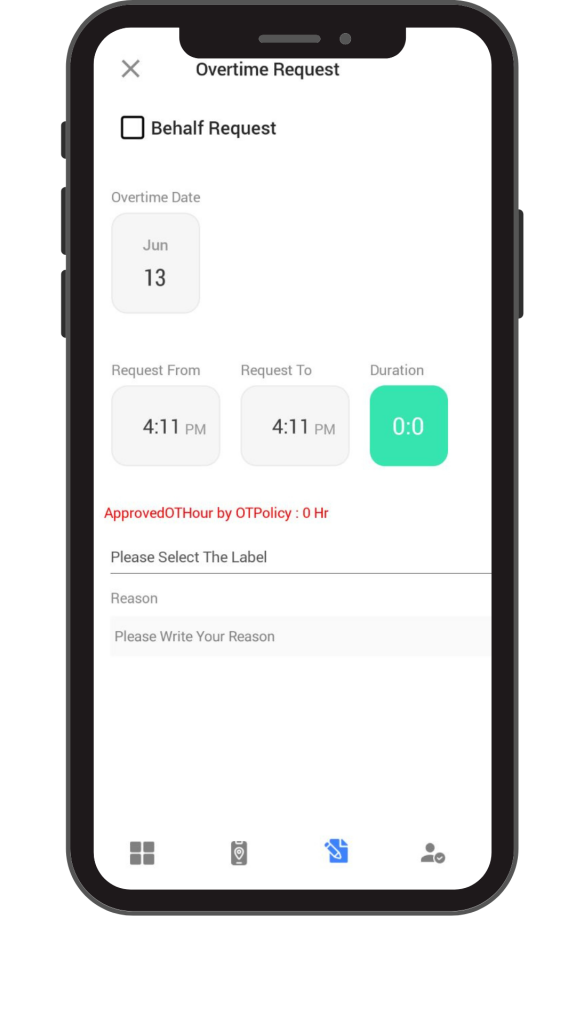
Update lists
Attendance Policy List
New Attendance Types
-Use Travel (Full Day)
-Use Travel (Morning)
-Use Travel (Evening)
New Options
-Not Allow Off Day
(ပိတ်ရက်များတွင် Attendance request များ တင်လို့မရအောင် ပိတ်ထားနိူင်ပါသည်။)
-Allow One time Request only per day
(တစ်ရက် တစ်ကြိမ်သာ Attendance Request တင်လို့ရမည် ဖြစ်ပါသည်။)
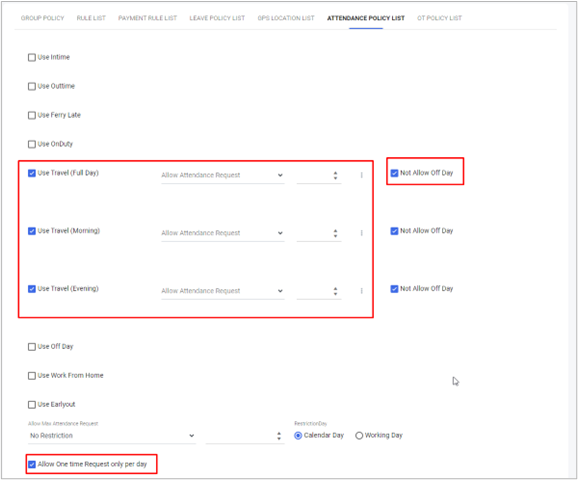
OT Policy List
New options
-Use Optional OT Attach File
(OT request form တွင် Image file များကို ထည့်လို့ရနိုင်သလို မထည့်လည်း တင်လို့ရနိုင်ပါသည်။)
-Use Require OT Attach File
(OT request form တွင် Image file များကို မဖြစ်မနေ ထည့်မှ တင်လို့ရနိုင်ပါသည်။)
-Not Use OT Attach File
(OT request form တွင် Image file များကို ထည့်စရာမလိုပါ။)
-Use Urgent OT
( အရေးပေါ် အခြေအနေများအတွက် Overtime Request တင်လို့ရနိုင်ရန် ပြုလုပ်ထားပါသည်။ ထို့အတွက် ကန့်သတ်ချက်နေ့များ(Restricted days)ကို ထပ်မံသတ်မှတ်နိုင်ပါသည်။)